惠普1010打印机驱动程序下载教程
2025-07-10 16:53:42
来源:原创
编辑:lucky
惠普1010是一款经典的打印机,很多用户在更换系统或连接新电脑时,会遇到打印机无法识别、无法打印的问题。这时,安装正确的驱动程序就显得非常关键。下面我们就来分享惠普打印机驱动下载安装教程。

一、为什么需要安装驱动?
驱动程序是电脑与打印机之间的“翻译官”,没有它,电脑就无法正常识别并控制打印机。尤其是Windows 10或11系统,由于较新,往往不自带老款打印机的驱动,必须手动下载安装。
二、惠普1010驱动下载教程
步骤1:访问惠普网站下载页面,在搜索栏中输入“HP LaserJet 1010”,按下回车。找到对应型号后,点击进入驱动和软件下载页面。
步骤2:选择操作系统版本,网站会自动识别你当前使用的Windows版本,如果识别错误,可以手动下拉选择正确的系统版本。
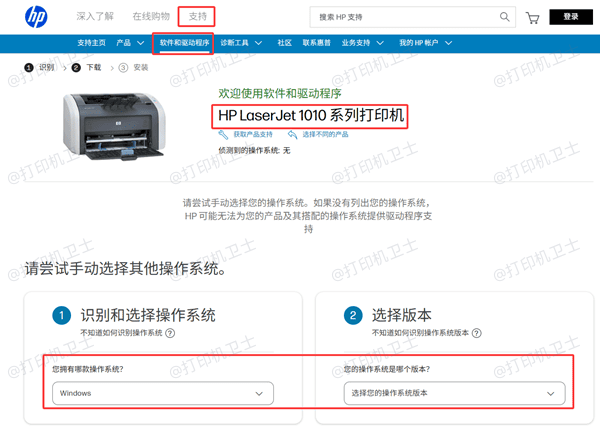
步骤3:下载驱动程序,在“驱动”栏目下,找到适用于你的系统的驱动程序。点击“下载”按钮,将驱动程序保存到电脑上。
步骤4:双击下载好的安装包,按照提示进行安装。安装完成后,系统会自动识别打印机并完成配置。
三、无法识别驱动怎么办?
由于惠普1010比较老,有时在Windows 10/11系统下可能不兼容。这时可以尝试使用“打印机卫士”自动识别安装匹配的驱动版本。
步骤1:下载并安装打印机卫士软件,并确保电脑与打印机相连接;

打印机卫士(官方版)
智能修复打印机问题,自动安装打印机驱动
 好评率97%
好评率97%
 下载次数:4830755
下载次数:4830755
步骤2:打开软件,点击“立即检测”,软件会自动检测到设备;
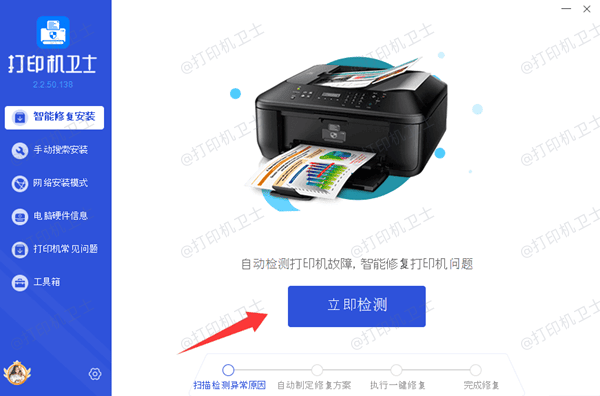
步骤3:点击“一键修复”,即可快速搞定。
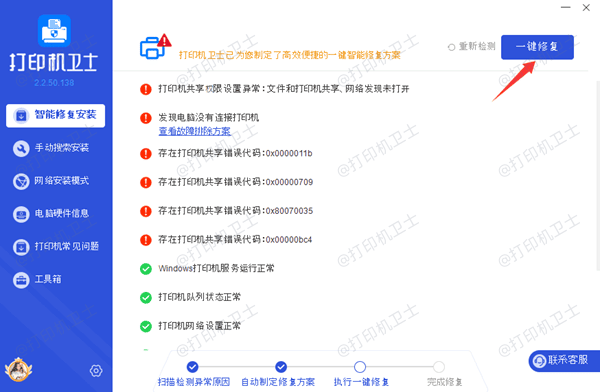
虽然惠普1010打印机是一款老型号,但只要安装了合适的驱动,依然可以在新系统中稳定使用。借助“打印机卫士”工具,能帮我们轻松完成安装。如果你也遇到打印机无法识别的问题,不妨按照本文教程操作一遍,打印问题轻松解决!